飞书电脑版进行截图的方法教程
2023-09-01 14:15:41作者:极光下载站
飞书是一款非常好用的软件,很多小伙伴都在使用。如果我们需要在电脑版飞书中进行截图,小伙伴们知道具体该如何进行操作吗,其实操作方法是非常简单的,只需要进行几个非常简单的操作步骤就可以了,我们可以借助Ctrl+shift+A键操作,也可以点击截图图标操作,小伙伴们可以打开自己的软件后跟着下面的图文步骤一起动手操作起来。如果小伙伴们还没有该软件,可以在本教程末尾处进行下载和安装,方便后续需要的时候可以快速打开进行使用。接下来,小编就来和小伙伴们分享具体的操作步骤了,有需要或者是有兴趣了解的小伙伴们快来和小编一起往下看看吧!
操作步骤
第一步:双击打开电脑版飞书,登录自己的账号;
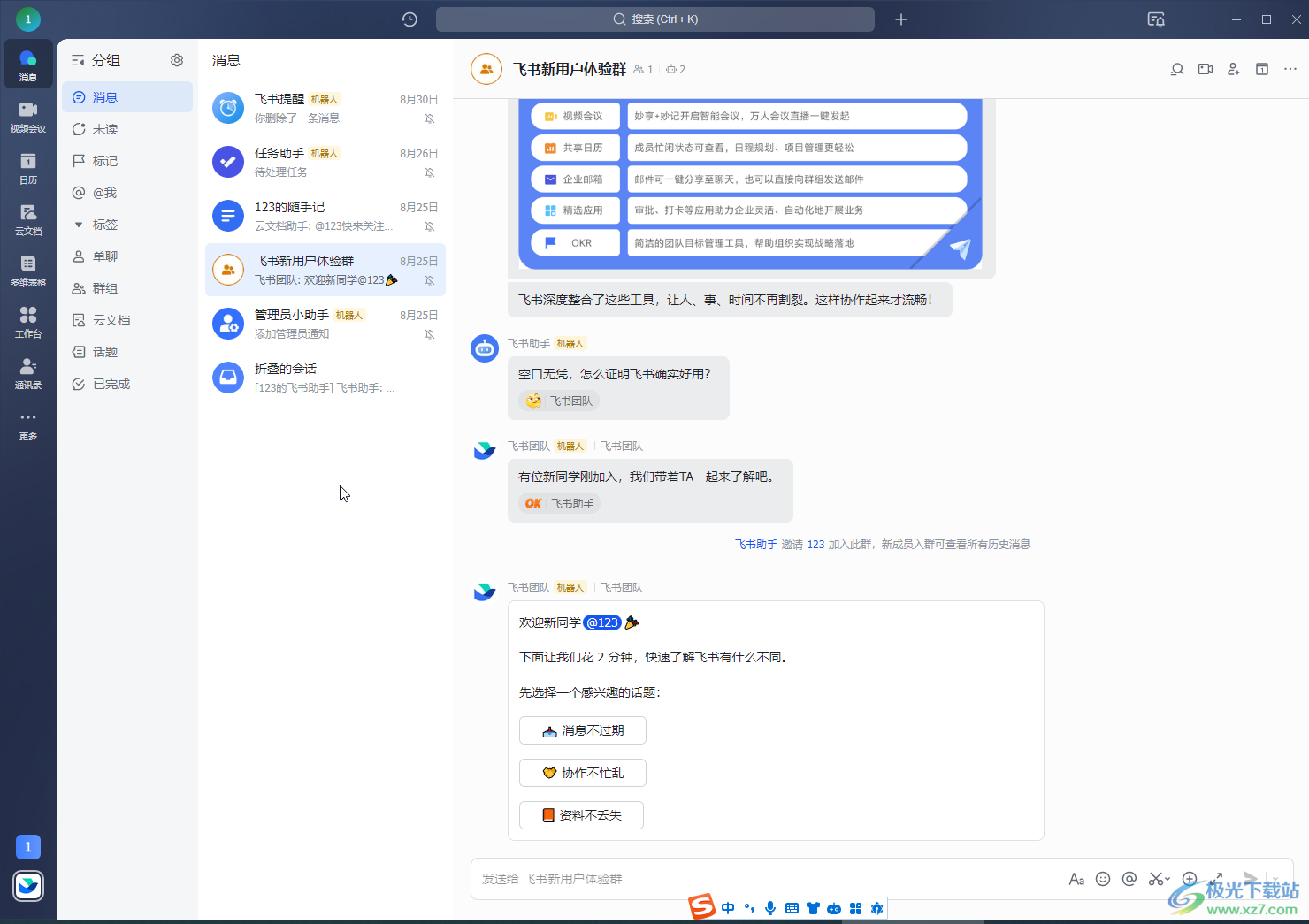
第二步:按Ctrl+shift+A键,或者点击进入一个聊天窗口后,在输入处点击如图所示的剪刀图标;
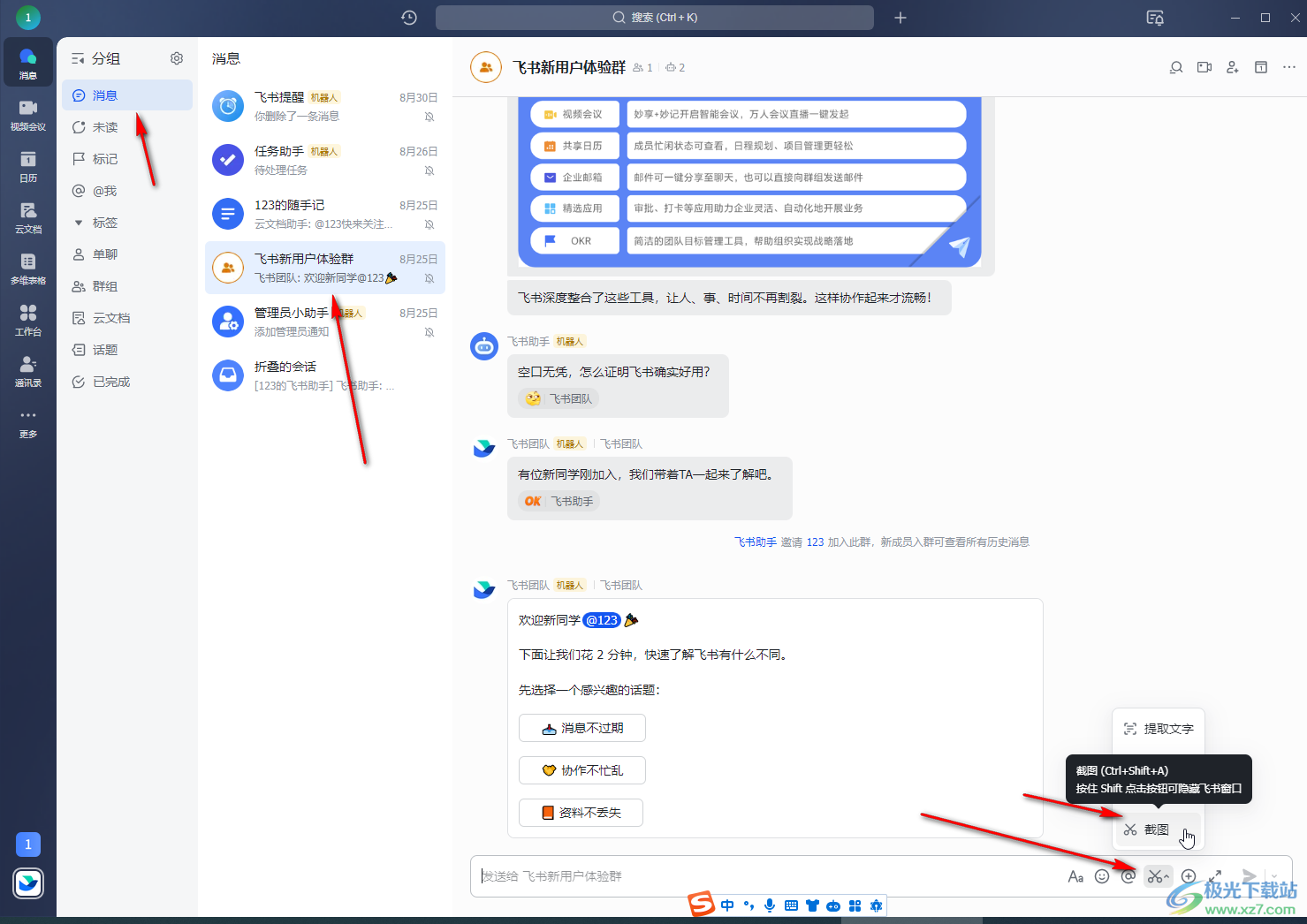
第三步:拖动鼠标左键绘制需要的截图区域,然后可以可以在自动出现的工具栏中对图片进行标注等处理,然后点击保存就可以了;
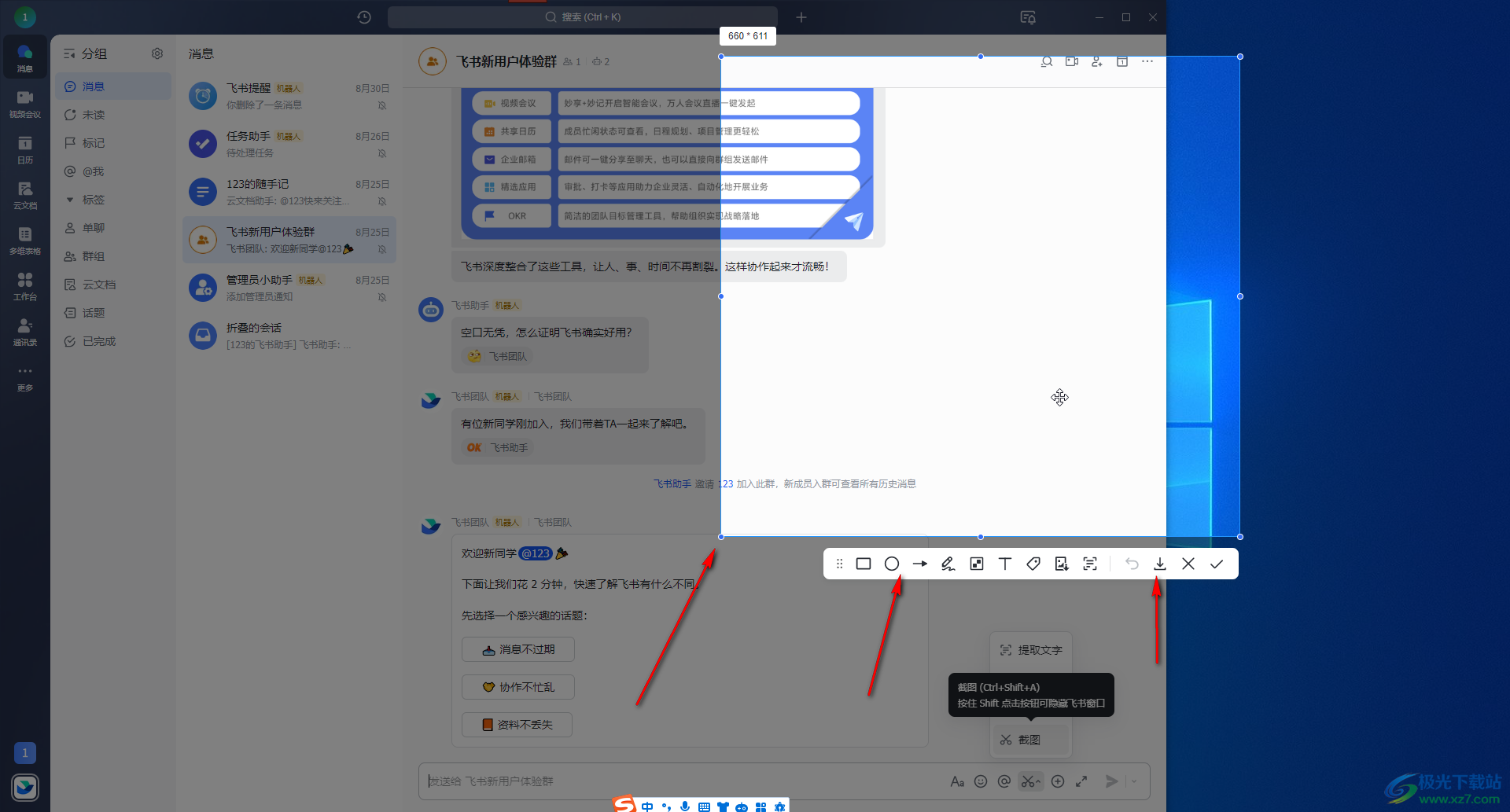
第四步:如果有需要我们还可以将鼠标悬停到剪刀图标上后,在出现的子选项中点击使用“录屏”“滚动截图”“提取文字”等功能;

第五步:点击加号图标还可以使用飞书提醒等功能,非常地方便。
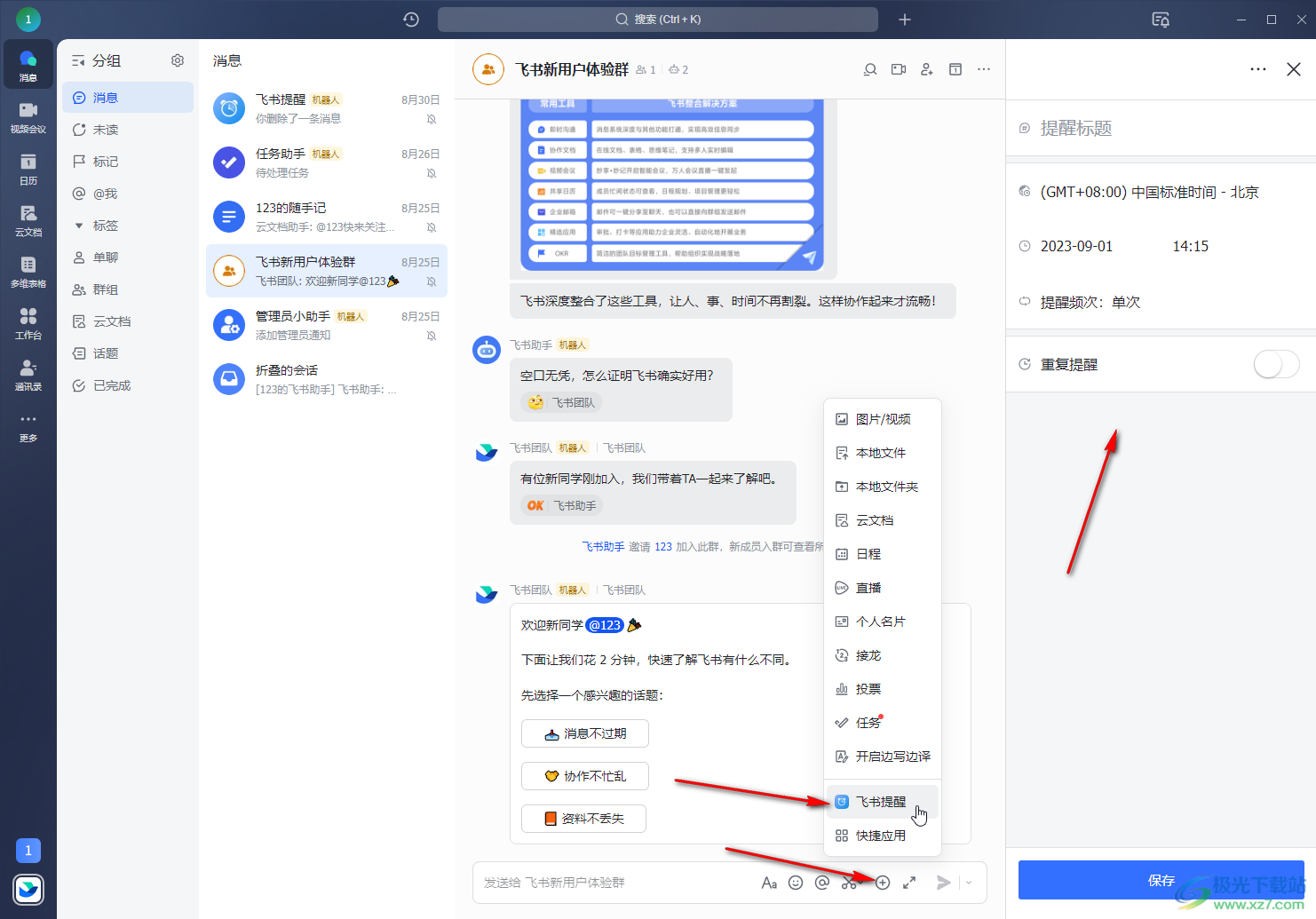
以上就是电脑版飞书中进行截图的方法教程的全部内容了。以上步骤操作起来都是非常简单的,小伙伴们可以打开自己的软件后一起动手操作起来,看看效果。
[download]273332[/download]